Как открывать приложения Microsoft Store при запуске в Windows 11/10
Этот пост покажет вам, как автоматически запускать или открывать приложения UWP или Магазина Windows( launch or open UWP or Windows Store apps) при каждом запуске или загрузке в Windows 11/10 . Большинство из нас знает, как заставить программы запускаться при запуске,(make Programs run on startup) но не многие могут знать, как заставить Windows 11/10 запускать приложения Microsoft Store при запуске.
Как открывать приложения Microsoft Store при запуске в Windows
Вы можете контролировать запуск некоторых UWP-(Windows Store UWP) приложений Магазина Windows во время запуска с помощью параметров Windows(Windows Settings) следующим образом:
- Открыть настройки
- Выберите приложения
- Нажмите «Автозагрузка» в левом меню.
- Здесь вы можете разрешить или запретить запуск приложений Windows .
Вы также можете сделать это, создав и затем поместив его ярлык(creating and then placing its shortcut) в папку « Автозагрузка ». (Startup)Рассмотрим обе эти процедуры подробно.
Через настройки
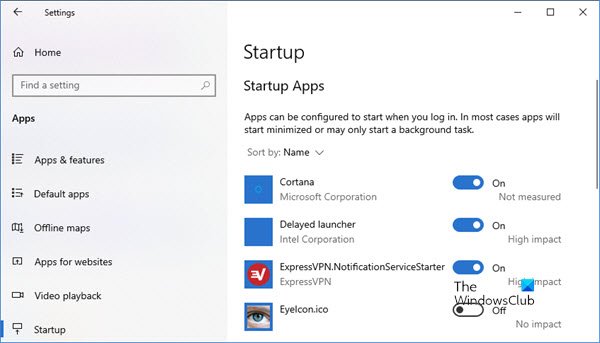
Windows 10 теперь позволяет управлять автозагрузками(Startups) в Windows Settings > Apps > Startup > Startup Apps .
В Windows 11 вы увидите такие настройки:

Но вы не можете контролировать все приложения UWP ; вы сможете видеть и контролировать только некоторые приложения.
Связанный(Related) : Как заставить PWA автоматически запускаться при запуске в Windows(How to make PWAs run at Startup automatically in Windows)
Через папку Startups
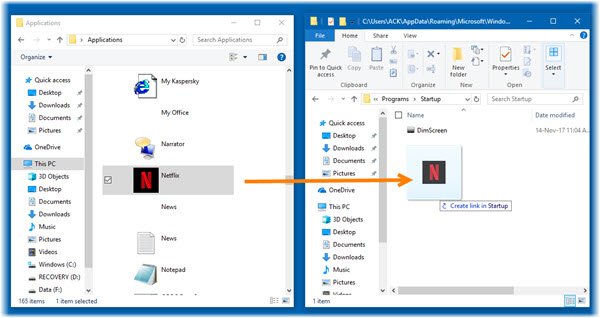
Этот процесс довольно прост. Сначала(First) откройте проводник(File Explorer) , вставьте в адресную строку следующее и нажмите Enter , чтобы открыть папку «Приложения»(Applications folder) :
shell:appsfolder
Затем откройте другой экземпляр проводника(File Explorer) . Для этого щелкните правой кнопкой мыши значок Проводника на панели задач(Taskbar Explorer) и выберите Проводник(File Explorer) .
В этом экземпляре Explorer откройте следующую папку автозагрузки(Startup folder) :
shell:startup
Измените размер(Resize) и разместите папки рядом.
Теперь все, что вам нужно сделать, это перетащить значок приложения Магазина Windows(Windows Store) , которое вы хотите запускать при каждом запуске, из папки « Приложения(Applications) » в папку « Автозагрузка(Startup) ».
Когда вы это сделаете, Windows 11/10 создаст ярлык или ссылку на приложение.
Как только вы это сделаете, закройте папки, перезагрузите компьютер и посмотрите.
Приложение Магазина Windows(Windows Store) должно запускаться автоматически при запуске.
Related posts
Использование приложения iTunes от Microsoft Store на Windows 10
Extract RAR файлы на Windows 10, используя эти бесплатные Microsoft Store apps
Best бесплатно Movie apps Доступно на Microsoft Store для Windows 10
URI Commands открыть Microsoft Store apps в Windows 11/10
Как создать ярлык, чтобы открыть Windows Store apps в Windows 10
Свежий Paint для Windows 10 - легко использовать картину Microsoft Store app
Slow download Скорость для Microsoft Store на Windows 11/10
Microsoft Store Приложения не обновляются автоматически в Windows 10
Microsoft Remote Desktop App для Windows 10
Time Lapse Creator app для Windows 10 от Microsoft Store
Список лучших бесплатных Windows 11/10 Apps в Microsoft Store
Лучшие Productivity Apps Windows 10 от Microsoft Store
Microsoft Store Get кнопка не работает в Windows 10
Best бесплатный RSS Reader Windows Store apps для Windows 10
Windows Store Apps Troubleshooter для Windows 10
Это приложение было заблокировано из-за компании Policy - Microsoft Store
Best PC optimization apps для Windows 10 на Microsoft Store
Как убить или завершить Microsoft Store Apps в Windows 10
5 Best Social Media apps для Windows 10 Доступен в Microsoft Store
Список Best Games в Microsoft Store для для Windows 11/10
